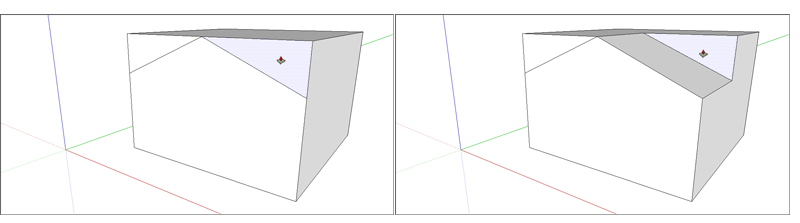您可以使用「推/拉」工具(![]() )從一個面建立 3D 形狀,或從模型中切割出 3D 形狀。您可以推/拉任何類型的面,包括圓形、矩形和抽象面。
)從一個面建立 3D 形狀,或從模型中切割出 3D 形狀。您可以推/拉任何類型的面,包括圓形、矩形和抽象面。
這支影片示範可以用「推/拉」工具完成的所有技巧;
從面拉出 3D 形狀
如果要拉出一個面,為您的模型增加體積,請按照以下步驟操作:
- 選取「推/拉」工具 (
 ) 或按下 P 鍵。
) 或按下 P 鍵。 使用「推/拉」游標,按一下您想要延伸的面。您選取的面上會出現陰影。
提示:如果需要推/拉不容易選取的面,您可以試試看先用「選擇」工具將面選取起來,然後再推/拉這個面。如果需要重新開始,請按 Esc。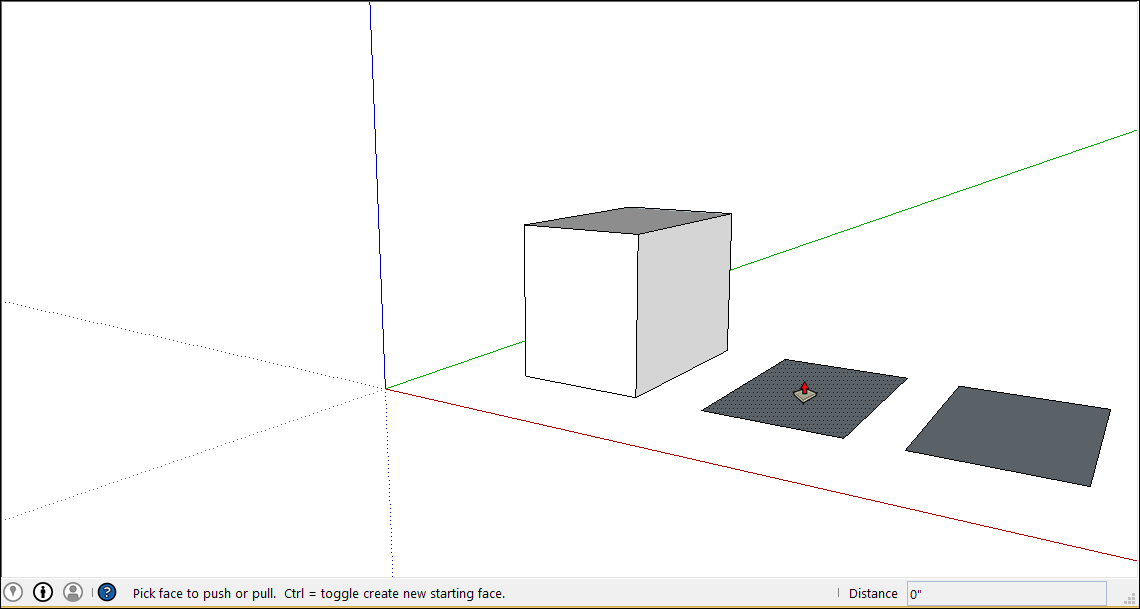
移動游標以延伸選取範圍。「測量」方塊會顯示延伸面的深度(也稱為拉伸)。
提示:如果您需要拉出一個面,使其與另一個面平行,請讓 SketchUp 推論引擎協助操作。在拉出這個面之前,將「推/拉」游標懸移到另一個面上方,推論引擎會在兩個面平行時告訴您。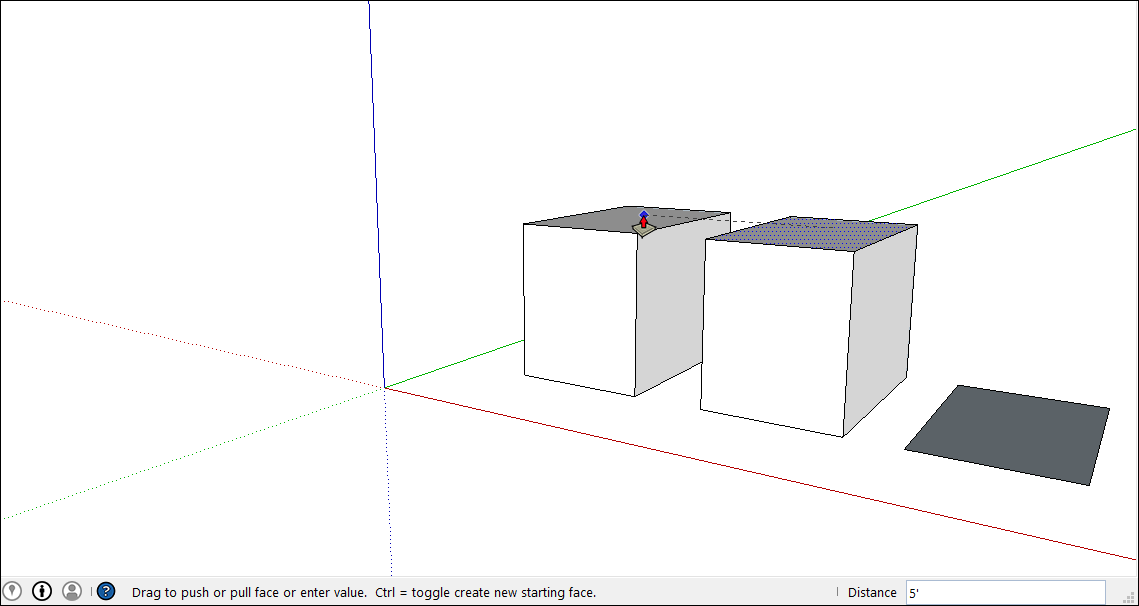
- 再按一次以設定拉伸高度。在選取另一項物件前,您可以在「測量」方塊中輸入精確距離。輸入一個數字和值,再按下 Enter。
受到繪製限制影響,如果您拉出的實體很小(小於 1 英吋或 2.54 公分),則您就能透過該實體看到邊緣。而您實體的厚度必須為 1 英吋或以上,才會讓此透視效果消失。如果透視效果顯示出的邊緣會對您造成問題,請選取該邊緣,在上面按一下右鍵,然後選擇「Hide(隱藏)」。
在使用「推/拉」工具為模型增加體積後,可以立即將拉伸的大小加倍,或建立另一個相同的拉伸:
- 如果要將拉伸複製到另一個面上,請在另一個面上按兩下。
- 若要將相同的拉伸疊在現有拉伸的上方,請在該面上按 Ctrl + 按兩下滑鼠 (Microsoft Windows) 或 Option + 按兩下滑鼠 (macOS)。
注意:以「推/拉」工具建立曲面時,您會建立出一個面實體,也就是一個看似平滑但其實由許多較小的面組成的面。如果想知道關於面實體的詳細資訊,請參閱「軟化、撫平與隱藏幾何體」。
從模型中切割出 3D 形狀
您也可以使用「推/拉」工具從模型中將元件切割出來。這項操作應用在各種實例上都很方便,例如製作門口、創造斜角屋頂或為緊固件切出凹口。
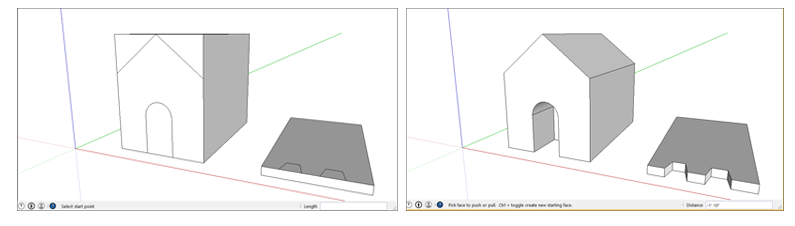
請依照以下步驟使用「推/拉」工具減去體積:
- 選取「推/拉」工具 (
 ) 或按下 P 鍵。
) 或按下 P 鍵。 - 按一下您想要推的表面。
將游標往想要推的方向移動。您可以只部分推進模型以移除其中一部分。若要完全移除內容,請持續拖曳,直到提示位移受限制的訊息出現。
提示:如果要完全移除內容,被推的面必須與模型另一側的面平行。如果有任何線條將另一側的面分割,您則需要擦除這些線條,然後才能切出穿過模型的洞。- 再按一下滑鼠來完成操作。使用「測量」方塊來設定精準距離,請輸入一個數字和值,再按下 Enter。